Finalmente, la IA generativa Gemini di Google è approdata su Gmail. Grazie a questa nuova importante feature, l’utilizzo di Gmail non sarà più lo stesso. Gemini in Gmail potrà aiutarti con molte funzionalità che contribuiranno anche a migliorare la tua produttività.
Le funzionalità di Gemini in Gmail
Con Gemini in Gmail, puoi:
Riassumere una conversazione via email.
Suggerire risposte a una conversazione via email.
Redigere un’email.
Trovare informazioni da email precedenti.
Trovare informazioni dai tuoi file su Google Drive.
Disponibilità della funzione
Questa funzione è disponibile come parte del nostro programma di test di accesso anticipato, Google Workspace Labs.
Per disattivare le funzioni di Google Workspace Labs, esci dal programma Workspace Labs.
Questa funzione è disponibile anche in Gemini per Google Workspace Alpha.
Come attivare Gemini in Gmail
Da PC
Vai al sito di Gmail
In alto a destra, clicca su Ask Gemini .
Scrivi il tuo prompt nel pannello, oppure selezionane uno predefinito.
Opzionale: Se vuoi cancellare l cronologia, clicca su Rimuovi Cronologia.
Tip: Per non perdere la cronologia, copia il suggerimento nella tua email. Perderai la cronologia della conversazione quando:
Aggiorni il browser.
Chiudi e riapri Gmail.
Su Android, iPhone e iPad
Dal tuo smartphone o tablet, apri l’app Gmail .
Apri un’email con più di 2 risposte.
In cima all’email, tocca Riassumi questa email.
Tips:
Puoi lasciare un feedback toccando o .
Puoi copiare il riassunto con il tasto Copia .
Disabilita Gemini in Gmail
Come ogni feature di Google Workspace Labs, per terminare le funzioni di Gemini in Gmail devi uscire dal Workspace Lab. Se esci però, perdi permanentemente l’accesso a tutte le feature di Workspace Lab. E non potrai rientrare. Per maggiori informazioni clicca qui: exit Workspace Labs.
Fonte: Google Support
L’articolo Come usare Gemini in Gmail proviene da CorriereNerd.it.













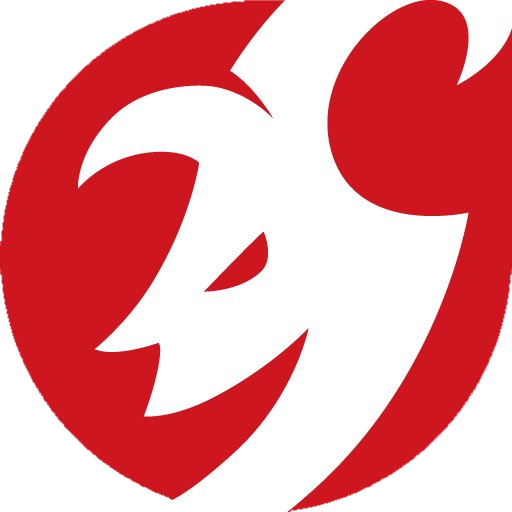
Aggiungi un commento